Cambia la tastiera del Apple iPhone 15
Come cambiare la lingua della tastiera sul Apple iPhone 15
Se desideri avere più lingue della tastiera o devi cambiare la lingua della tastiera del tuo Apple iPhone 15, puoi farlo facilmente seguendo i passaggi indicati qui.
Installando più lingue della tastiera, sarai in grado di utilizzare la lingua giusta per ogni conversazione e passare rapidamente da una all'altra con il semplice tocco di un pulsante sulla tastiera del tuo iPhone 15. Ciò è particolarmente utile se hai contatti che parlano lingue diverse o se hai a che fare con più lingue nella tua vita quotidiana.
Avere la lingua della tastiera giusta per ogni conversazione ti consente di utilizzare la correzione automatica per la lingua corrispondente, il che aiuta a evitare errori con il completamento automatico. Ad esempio, immagina di scrivere a qualcuno in inglese e poi di dover passare a una conversazione in spagnolo; Con le tastiere configurate correttamente, puoi farlo senza problemi e mantenere la precisione in entrambe le lingue.
Inoltre, questo ti permetterà di scrivere in modo più corretto e professionale, poiché la tua tastiera iPhone 15 riconoscerà e correggerà automaticamente le parole nella lingua che stai utilizzando in quel momento.
Tempo stimato: 2 minuto.
1- Primo passo:
Prima di tutto andiamo nelle impostazioni dell'Apple iPhone 15, è l'icona dell'ingranaggio, dovrebbe essere nella schermata principale.

2- Secondo passo:
Scorri verso il basso fino a trovare la sezione “Generale” all'interno delle impostazioni, la sua icona è curiosamente un'altra ruota dentata grigia.
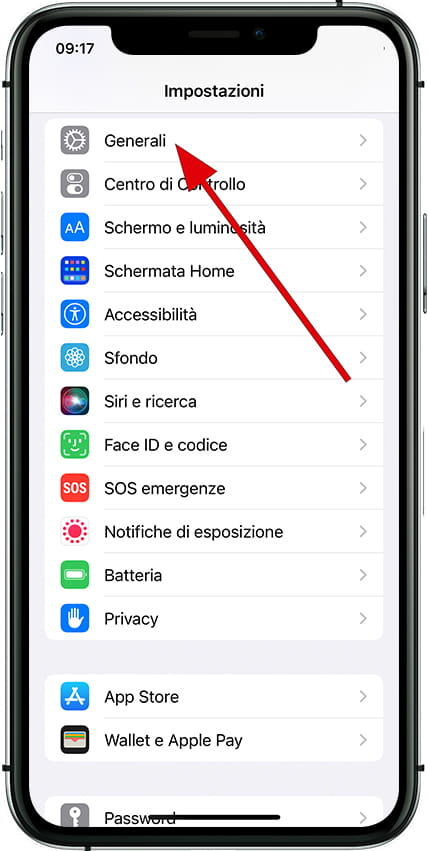
3- Terzo passo:
Torna indietro nelle impostazioni generali, fai clic sulla sezione "Tastiera" per accedere e configurare le diverse lingue della tastiera del tuo iPhone 15.

4- Quarto passo:
Una volta all'interno di "Tastiera", fai clic sulla prima sezione chiamata "Tastiere".

5- Quinto passo:
Appariranno le lingue della tastiera che hai installato sul tuo iPhone 15, clicca su "Aggiungi nuova tastiera..." per aggiungere una nuova lingua alla tastiera. Puoi avere più lingue installate contemporaneamente e passare da una all'altra in qualsiasi momento.

6- Sesto passo:
Verrà visualizzato un elenco di tastiere suggerite, seguito da tastiere di terze parti e altre lingue. Utilizza il motore di ricerca per trovare più rapidamente la lingua che desideri modificare.

7- Settimo passo:
Scrivi la lingua che vuoi aggiungere nel motore di ricerca e clicca su "Cerca", clicca sulla lingua e la avrai incorporata nel tuo iPhone 15.

8- Ottavo passo:
Se vuoi cambiare la lingua della tastiera, è semplice come fare clic sull'icona del globo che appare nell'angolo in basso a sinistra della tastiera.









